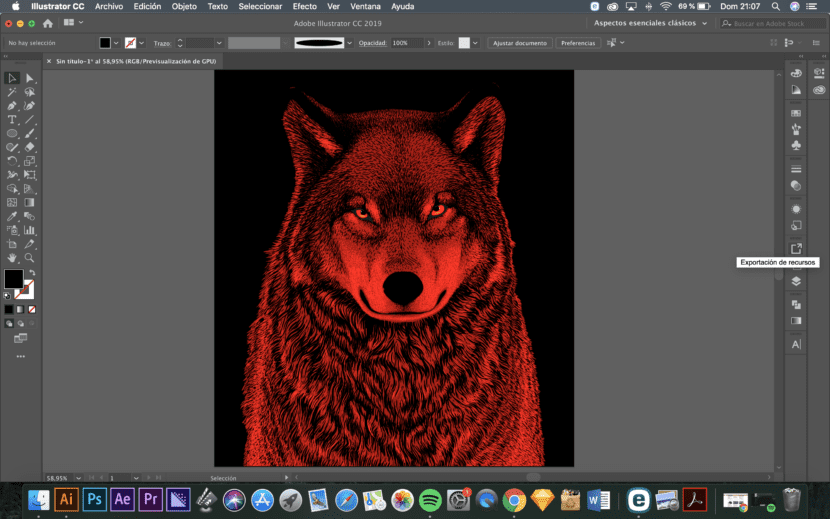
Ang mga posibilidad ng brushes sa Illustrator ay walang katapusan. Maaari kaming gumawa ng nakakagulat na malakas na mga guhit ng vector sa tool na ito. Ang espesyal na utility ay ang kakayahang ibigay sa atin ng Illustrator upang lumikha ng aming sariling mga brush mula sa anumang pagtatayo ng vector na mayroon kami.
Lilikha kami ng isang napaka-pangunahing brush para sa aming vector ilustrasyon gamit ang isang ellipse. Samakatuwid, ang kailangan lamang nating gawin ay lumikha ng isang ellipse ng isang maliit na sukat at pagkatapos ay ibahin ito sa isang bagong art brush kasama ang Ellipse Tool (L).

Kapag nilikha, at napili, kailangan naming pumunta sa seksyon ng mga brush at pumili Bagong Brush sa hugis ng folio na icon na may isang nakatiklop na sulok sa mas mababang margin sa kaliwa ng kahon ng Brushes.
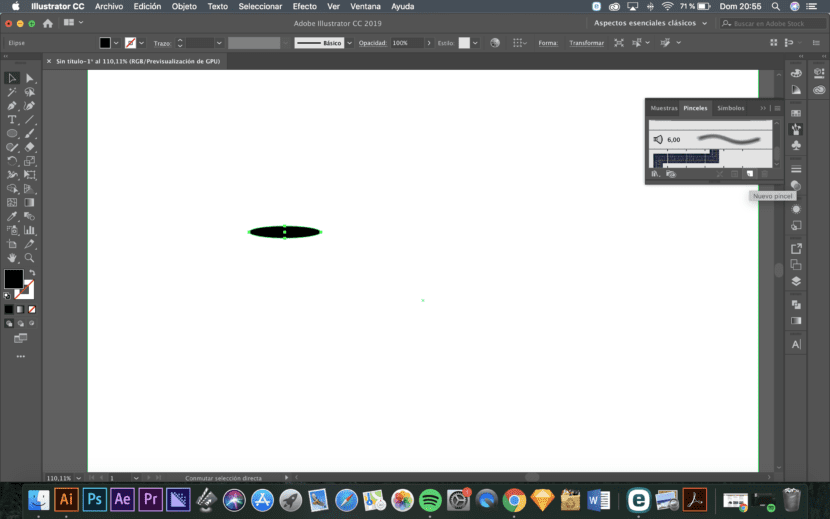
Susunod na kailangan nating piliin ang art brush kung kung ano ang gusto natin, tulad ng sa aming kaso, ay upang gumuhit ng isang paglalarawan kasama nito.
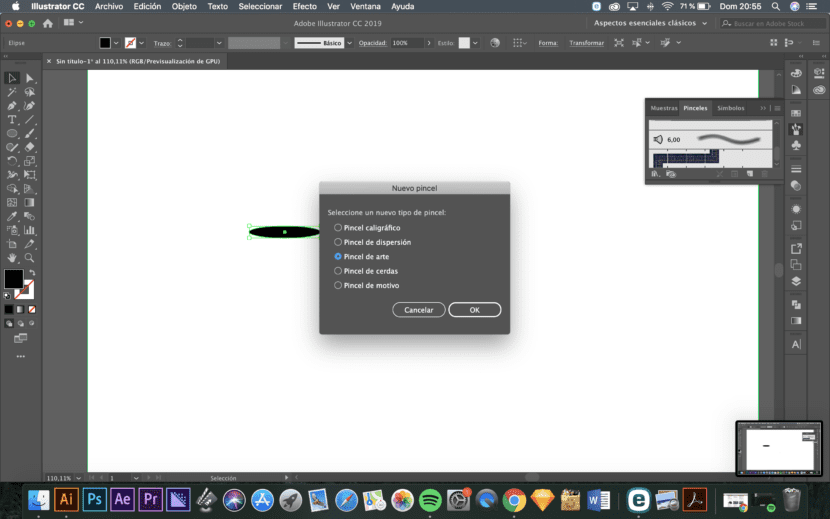
Sa susunod na window, maaari naming mai-configure ang brush. Iiwan namin ang lapad na naayos at kasama ang pagpipilian I-stretch upang magkasya ang haba ng stroke napili

Kapag nilikha ang brush, maaari naming, halimbawa, gamitin ito upang punan ang silweta ng isang hayop, tulad ng sa sumusunod na imahe, at sa gayon bigyan ito ng lalim.
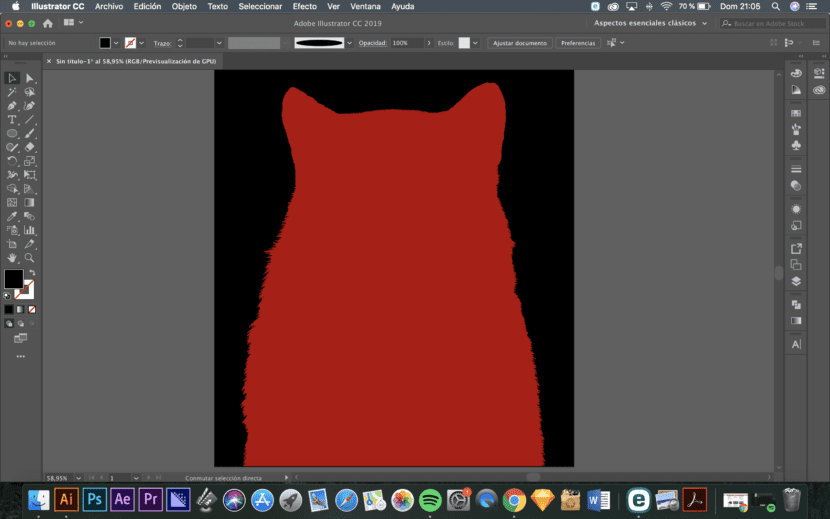
Lumilikha ng mga stroke sa aming brush na para bang ang mga ito ay buhok ng isang hayop, isa-isa maaari kaming unang lumikha ng isang kaibahan sa itim na may pulang background ng silweta. Maaari naming ibahin ang laki ng brush upang ang mga nilikha stroke ay higit pa o mas mababa sa pagmultahin.
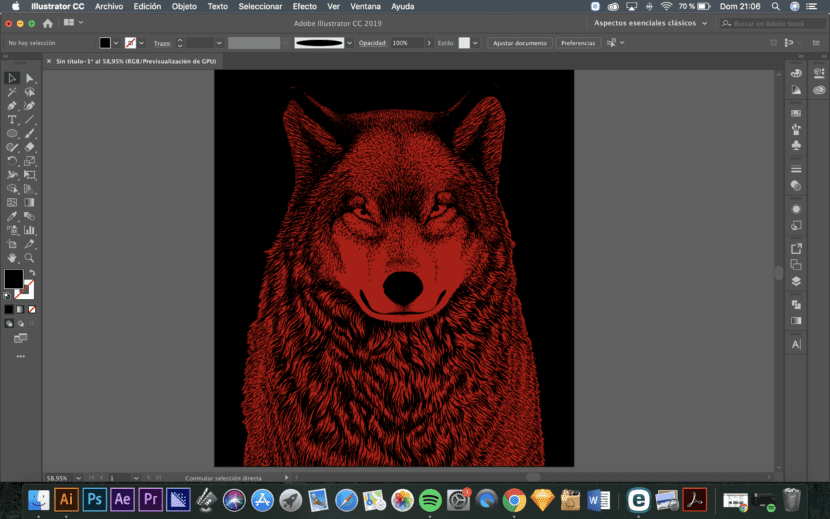
Susunod, magagawa natin ang pareho ngunit sa brush sa isang mas magaan na pula kaysa sa silweta upang ang pagkakaiba ay makabuo ng lalim.
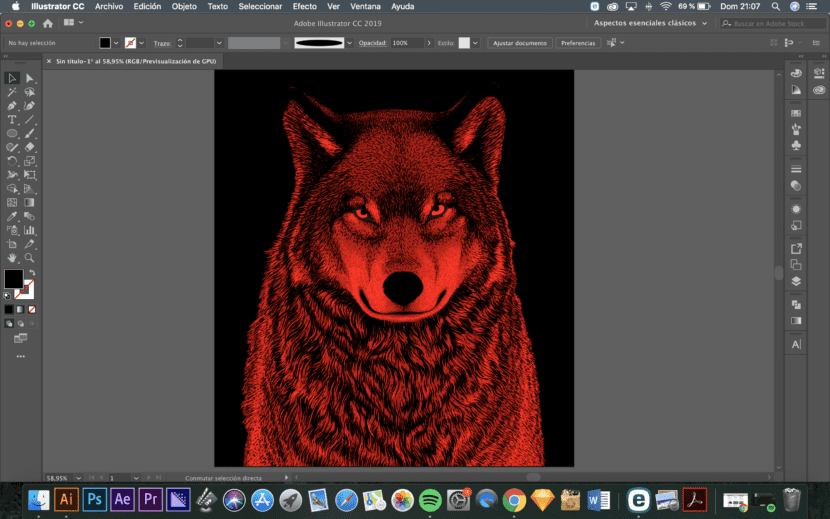
At sa wakas, kailangan lang nating bigyan ang mga mata ng kaunting mga touch ng orange upang gawing mas buhay ang mga ito.
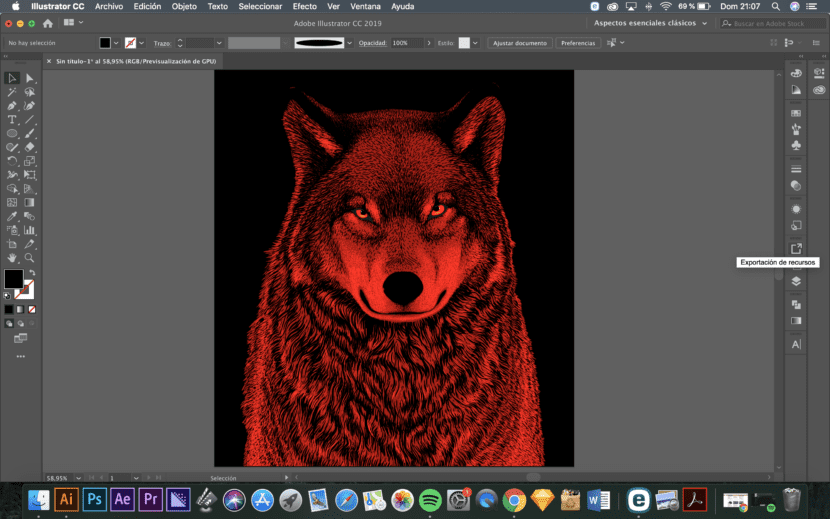
Sa palagay ko mahusay na magbigay sila ng mga tagubilin sa kung paano makipag-ugnay sa programa
Magandang araw ??
Sinusubukan kong likhain muli ang epekto na ginawa mo sa larawang iyon ngunit hindi mahanap ang paraan?
Mayroon akong isang katulad na larawan ng aking kaibigan na may 4 na paa. Maaari mo ba akong bigyan ng ilang mga tip upang maisagawa ito? May mga tagubilin ba?
Mayroon na akong imahe ng vector, iyon lang. Ang bagay sa brush ay mahirap para sa akin.
Mapahahalagahan ko ba ito?